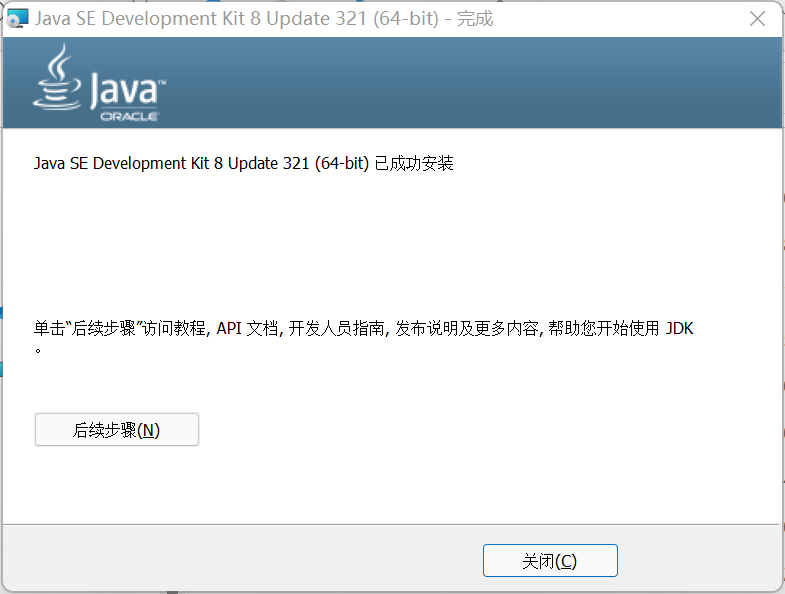| jdk安装详细介绍(配置环境变量、常见安装问题解决) | 您所在的位置:网站首页 › 安装向导找不到环境检测工具 › jdk安装详细介绍(配置环境变量、常见安装问题解决) |
jdk安装详细介绍(配置环境变量、常见安装问题解决)
|
jdk安装详详详详细介绍
下载jdk配置环境变量错误锦集1. 如果已经安装了64位JDK,请在“计算机>系统属性>系统设置>环境变量”中定义一个JAVA主变量。2.cmd输入java和javac命令无结果3. 在java se 安装完毕之前,向导被中断
小tips1.怎么判断自己的jdk是否安装成功2.相对路径和绝对路径3.CLASSPATH变量
下载jdk
在官网https://www.oracle.com/java/technologies/downloadsl下载合适版本的jdk 一般使用比较多的是还是jdk1.8 配置环境变量找到你的jdk安装路径例如 C:\Program Files\Java\jdk1.8.0_291\bin然后打开计算机-属性-高级系统设置-环境变量-系统变量-Path-编辑,将jdk安装路径粘贴进去 将jdk路径复制过去就行,环境变量就是jdk安装路径C:\Program Files\Java\jdk1.8.0_291\bin(每个人的安装路径不一样,要用自己的jdk安装路径才行) cmd命令行输入java和javav出现下面内容说明你的安装成功了 原因就是Path变量地址错误,根据第一步的情况重新配置一下Path变量正确的jdk路径就行 2.cmd输入java和javac命令无结果同上 3. 在java se 安装完毕之前,向导被中断
当cmd命令行输入java和javac没有出现正确的提示时,可以打开jdk的安装目录,然后在地址栏里输入cmd,再输入java和javac看看是否出现上文命令行一样的结果,一致则说明jdk安装成功但是环境变量没有配置好,重新配置环境变量即可 有的教程里会写道让配置环境变量的时候 1.新建 变量名:JAVA_NAME 变量值:jdk安装目录 2.编辑Path 添加%JAVA_NAME%\bin为什么需要新建一个JAVA_NAME的变量值?Path里面的JAVA_NAME是什么意思呢? 因为这是相对路径的写法,%%相当于引用里面的路径 %JAVA_NAME%\bin 相当于jdk路径\binD:\Java\jdk-16\bin使用的是绝对路径的写法 3.CLASSPATH变量假如你能看到我的这篇博客,就说明你安装的jdk版本起码不会太低,我查了一下好像是jdk-6以后的都不需要配置CLASSPATH变量了,我就没有配置,暂时也还没有出现什么问题。 |
【本文地址】
公司简介
联系我们
| 今日新闻 |
| 推荐新闻 |
| 专题文章 |






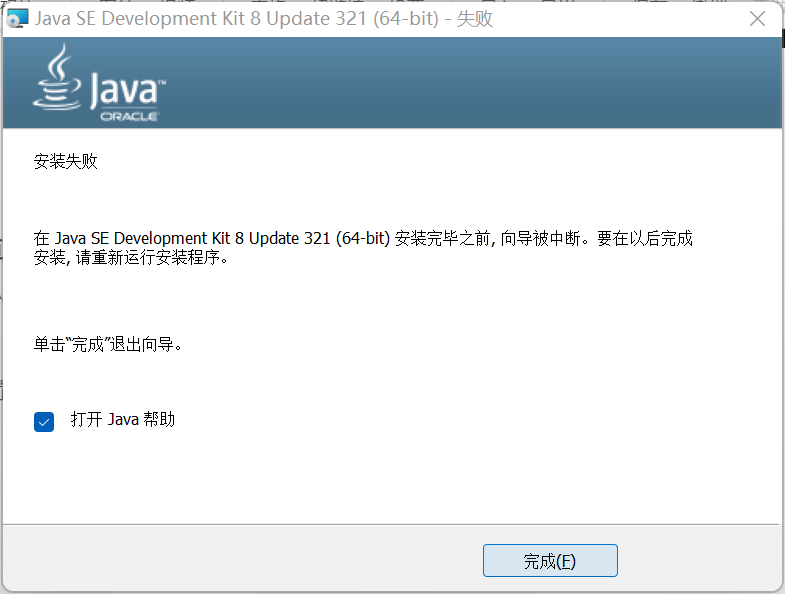 原因你在自定义jdk安装路径时参杂了中文,安装会失败,但是并不会提示是路径问题
原因你在自定义jdk安装路径时参杂了中文,安装会失败,但是并不会提示是路径问题 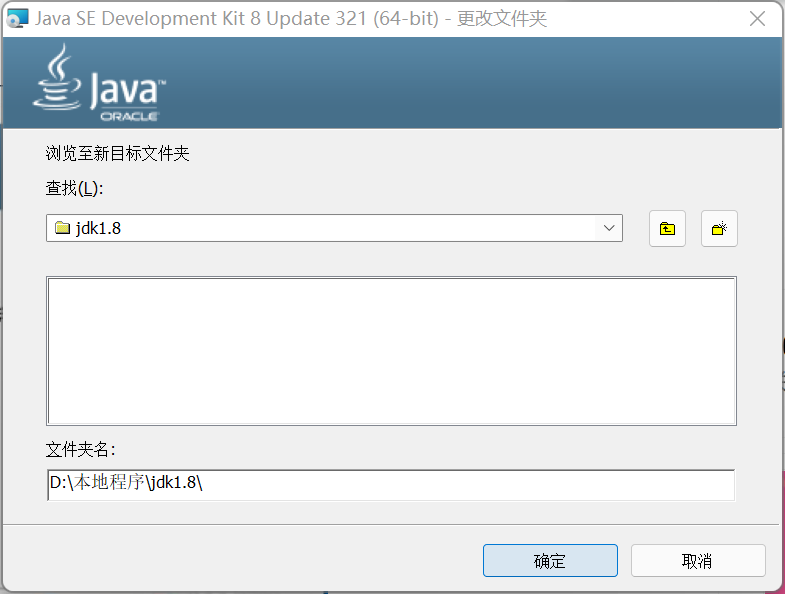 将路径改成英文便能解决
将路径改成英文便能解决